ユーザー視点で、製品の使用感や意見を載せていますので、製品を選定される皆様の一助になれば幸いです。
Tenorshare Duplicate File Deleterとは?
Tenorshare Duplicate File Deleterとは、WindowsやMac内の重複ファイルを簡単に「検索」「削除」できるソフトウェアです。
Tenorshare Duplicate File Deleterは、次の方にお勧めの製品です。
- 重複ファイルを高速に検索したい
- 写真、動画、文章ファイルなど、重複ファイルを整理したい
- HDDやSSD空き容量を確保したい
- Windows、Mac内の重複ファイルを検索・削除したい
- USBや外付けHDD、SDカード内の重複ファイルを検索・削除したい
まずは、インストールの手順から説明します。
Tenorshare Duplicate File Deleterのインストール手順について
まず、公式サイトへアクセスし「Tenorshare Duplicate File Deleter」をダウンロードします。
Tenorshare Duplicate File Deleterのダウンロードはこちら
「Tenorshare Duplicate File Deleter」をダウンロードする
[無料ダウンロード]をクリックして、ファイルをダウンロードします。
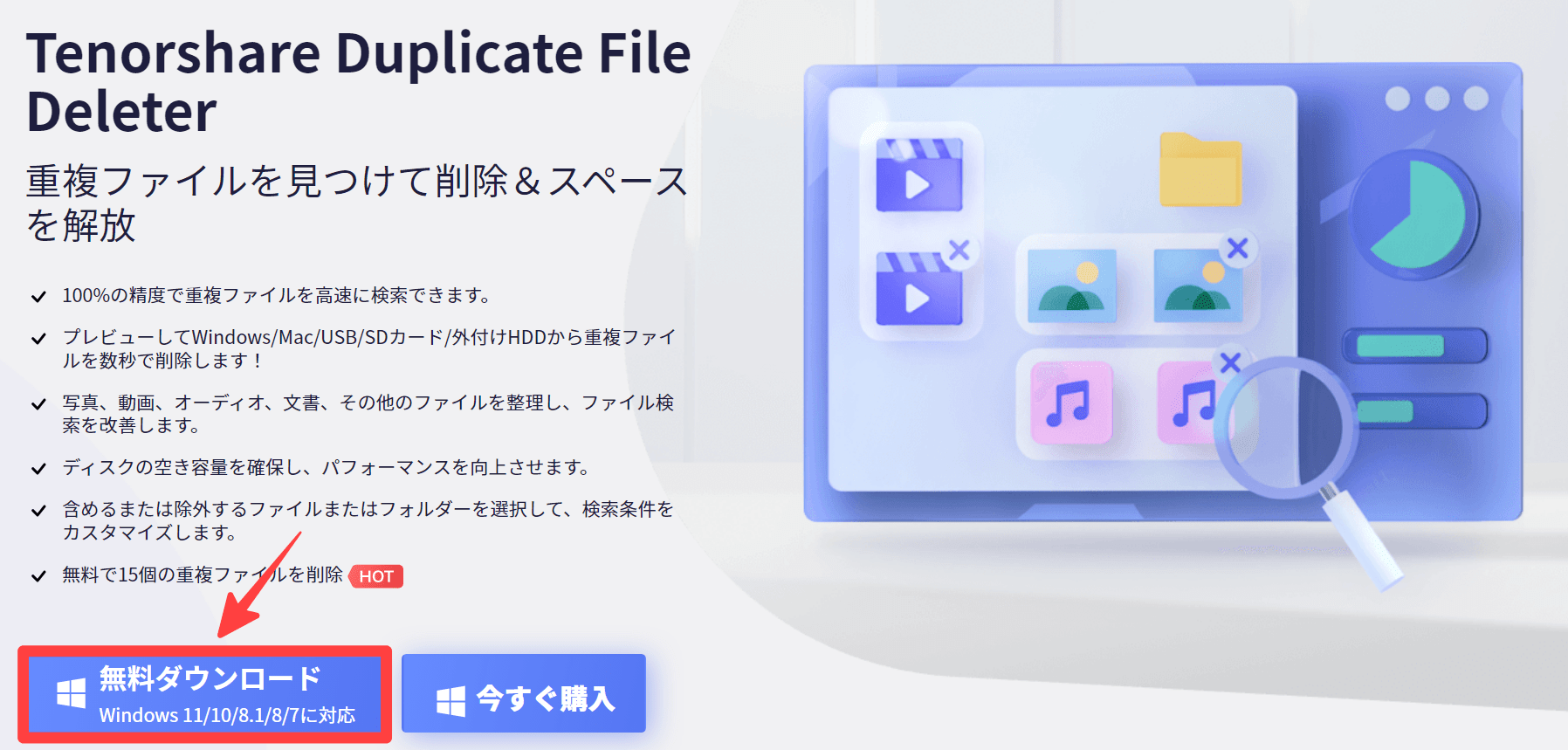
ダウンロードしたインストーラーをダブルクリックします。

言語が[日本語]になっていることを確認して、[OK]をクリックします。
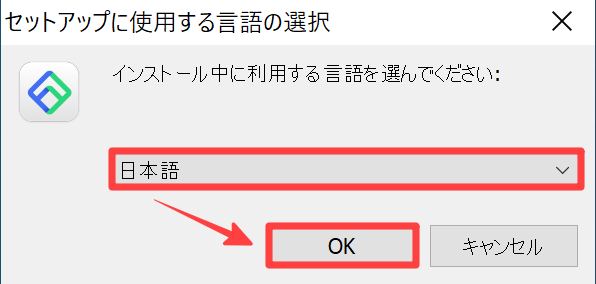
[同意する]を選択して、[次へ]をクリックします。
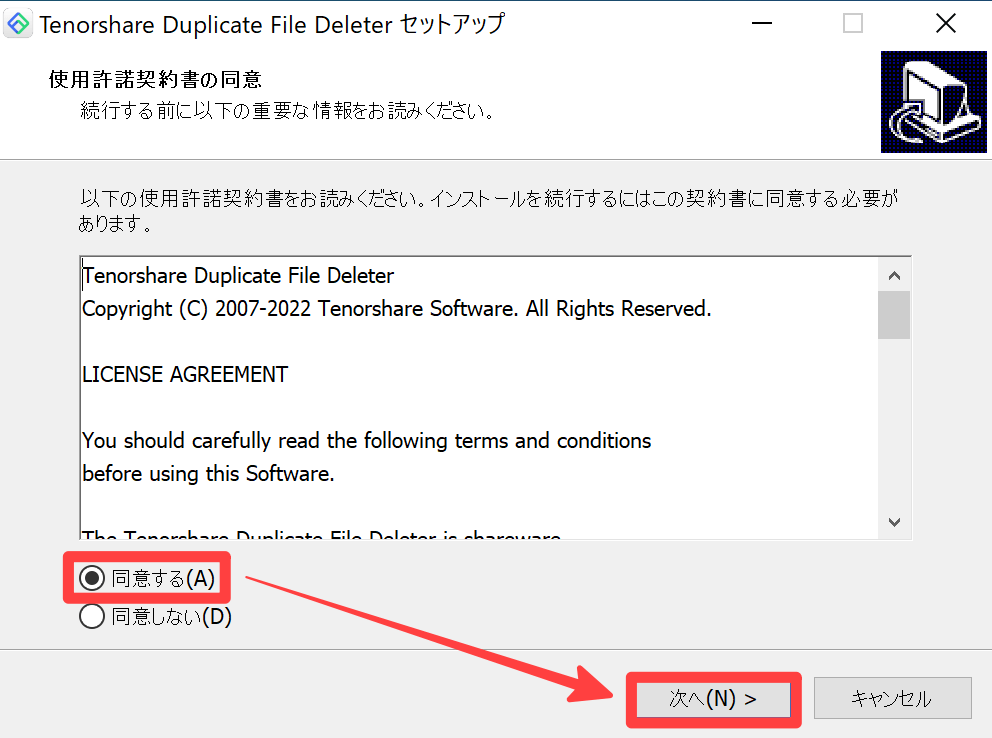
インストールフォルダを確認して[次へ]をクリックします。
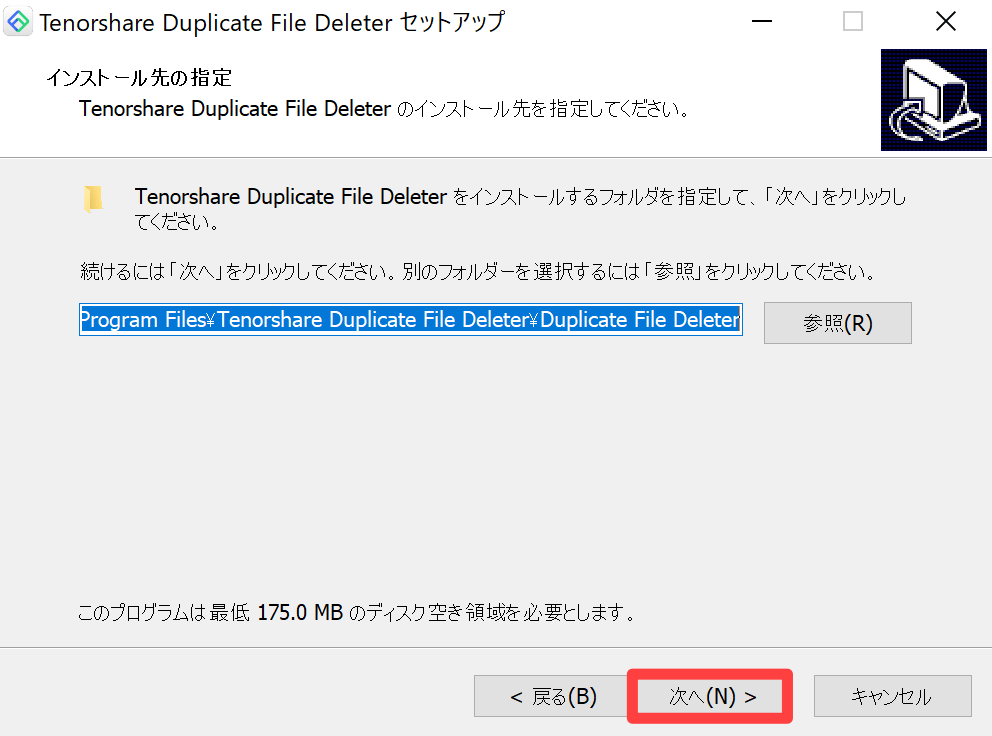
セットアップ完了後は、[完了]をクリックします。
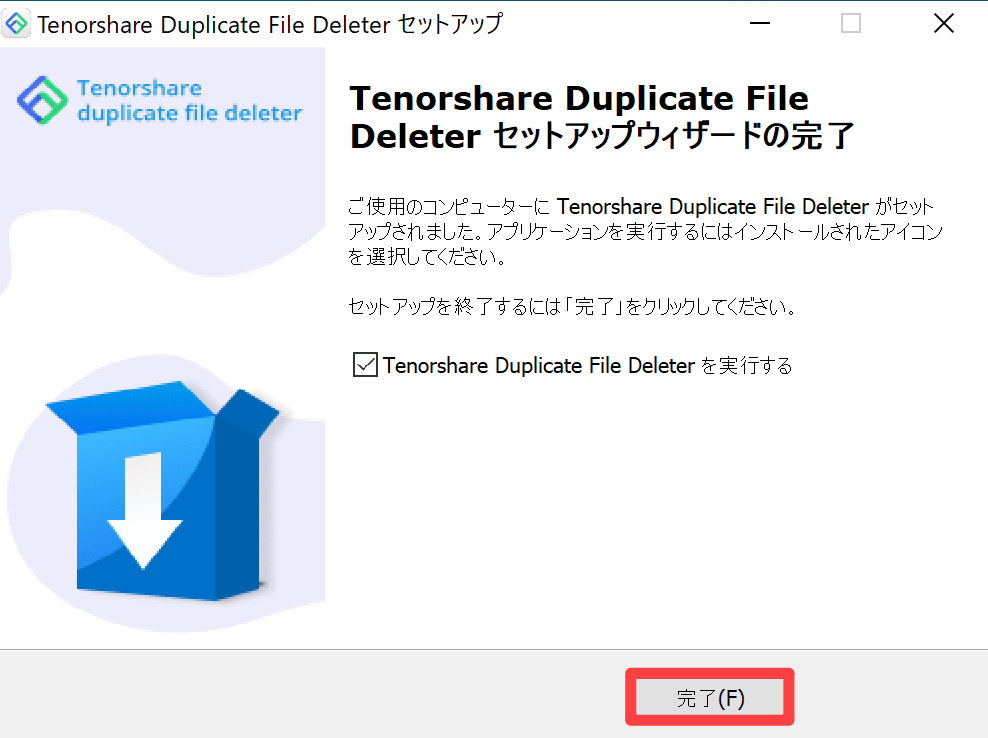
Tenorshare Duplicate File Deleterを起動できました。
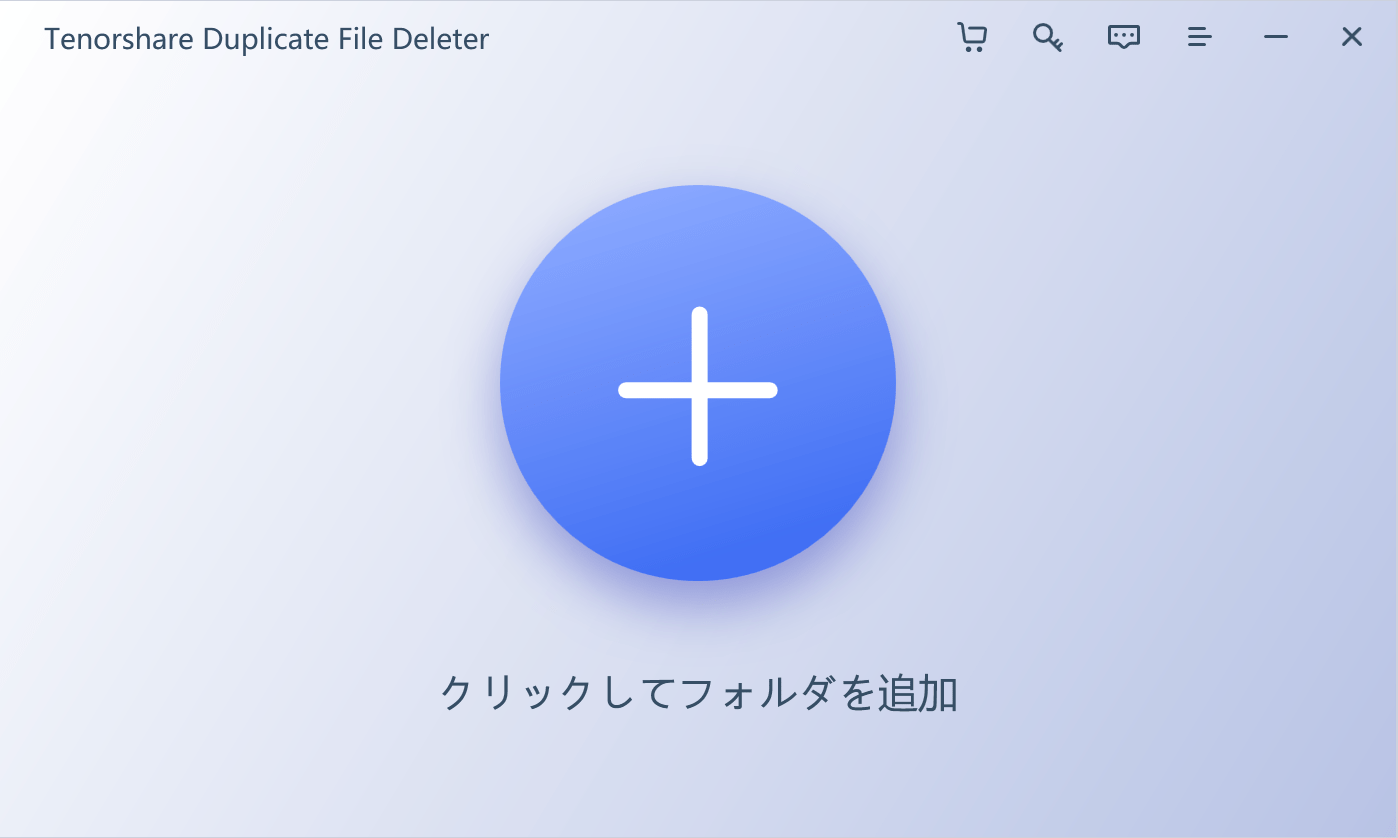
Tenorshare Duplicate File Deleterのインストールは以上です。
Tenorshare Duplicate File Deleterにライセンスを適用する
Tenorshare Duplicate File Deleterのライセンスを購入した方は、「メールアドレス」と「登録コード」を次の場所へ入力します。
画面上部の[鍵のアイコン]をクリックします。

[メールアドレス・登録コード]を入力 → [登録]の順に操作します。
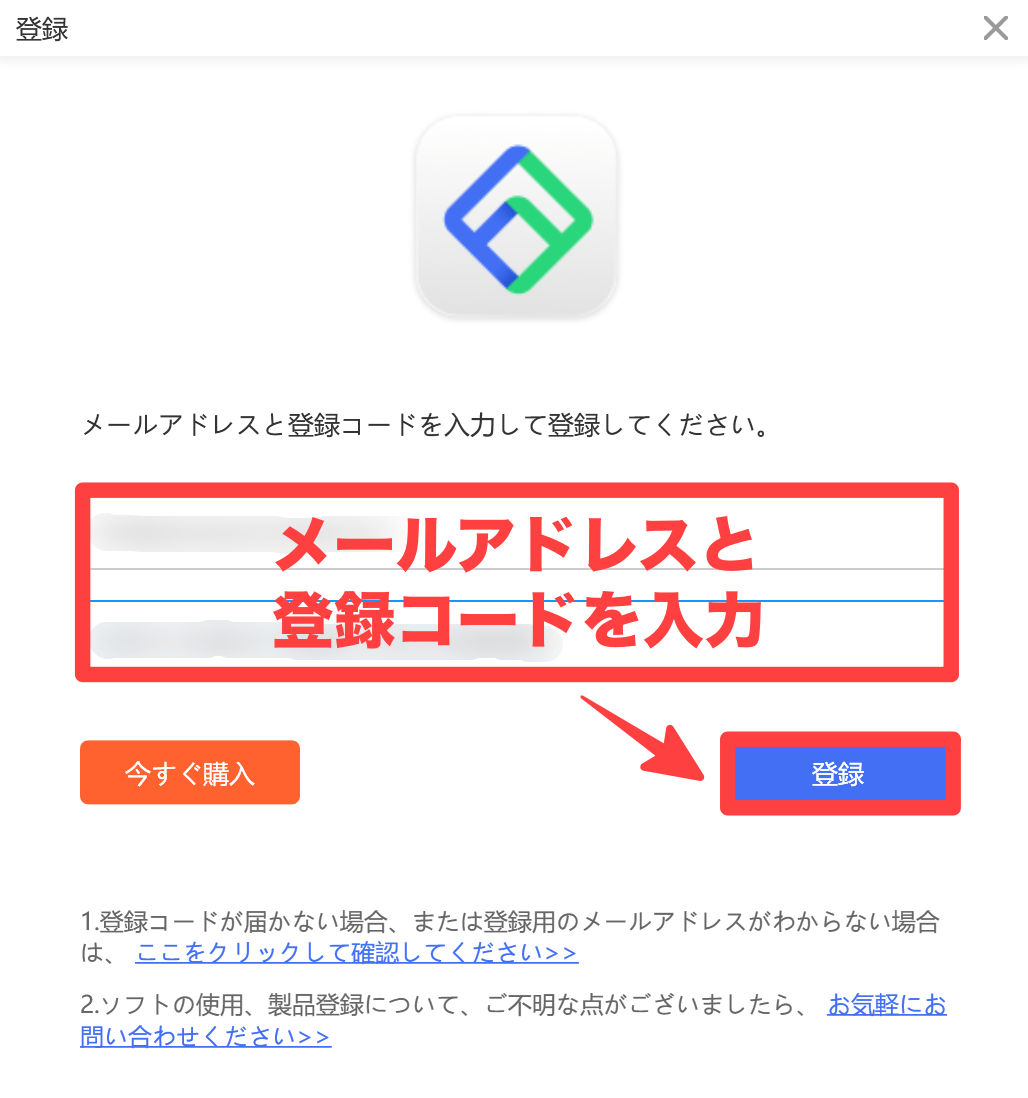
[正常に登録しました!]の画面表示になれば、登録完了です。
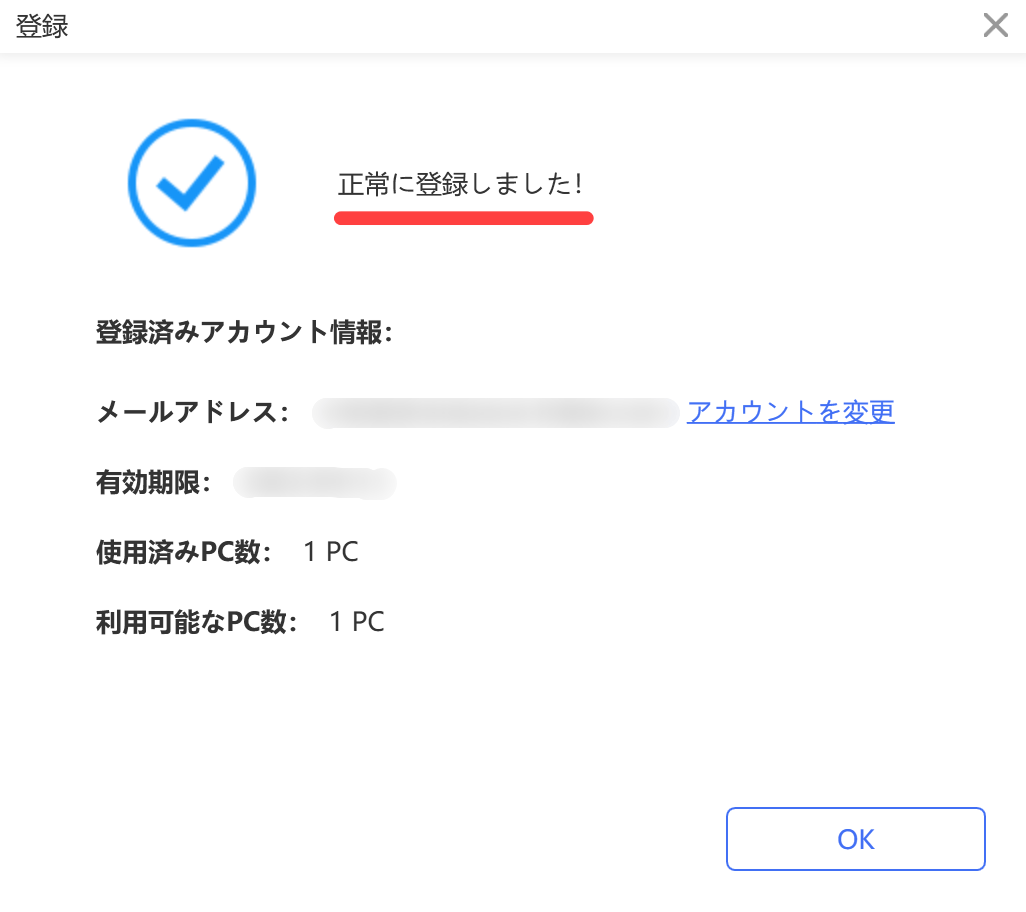
ライセンス適用後は、[購入]のアイコンが消えたことを確認できました。

Tenorshare Duplicate File Deleterの使い方・機能を確認する
Tenorshare Duplicate File Deleterの使い方・機能はシンプルで、「重複データを検索・削除できる」という2点につきます。
重複データを検索・削除する方法
重複データを検索する方法
Tenorshare Duplicate File Deleter起動後に、画面中央の[+]をクリックします。
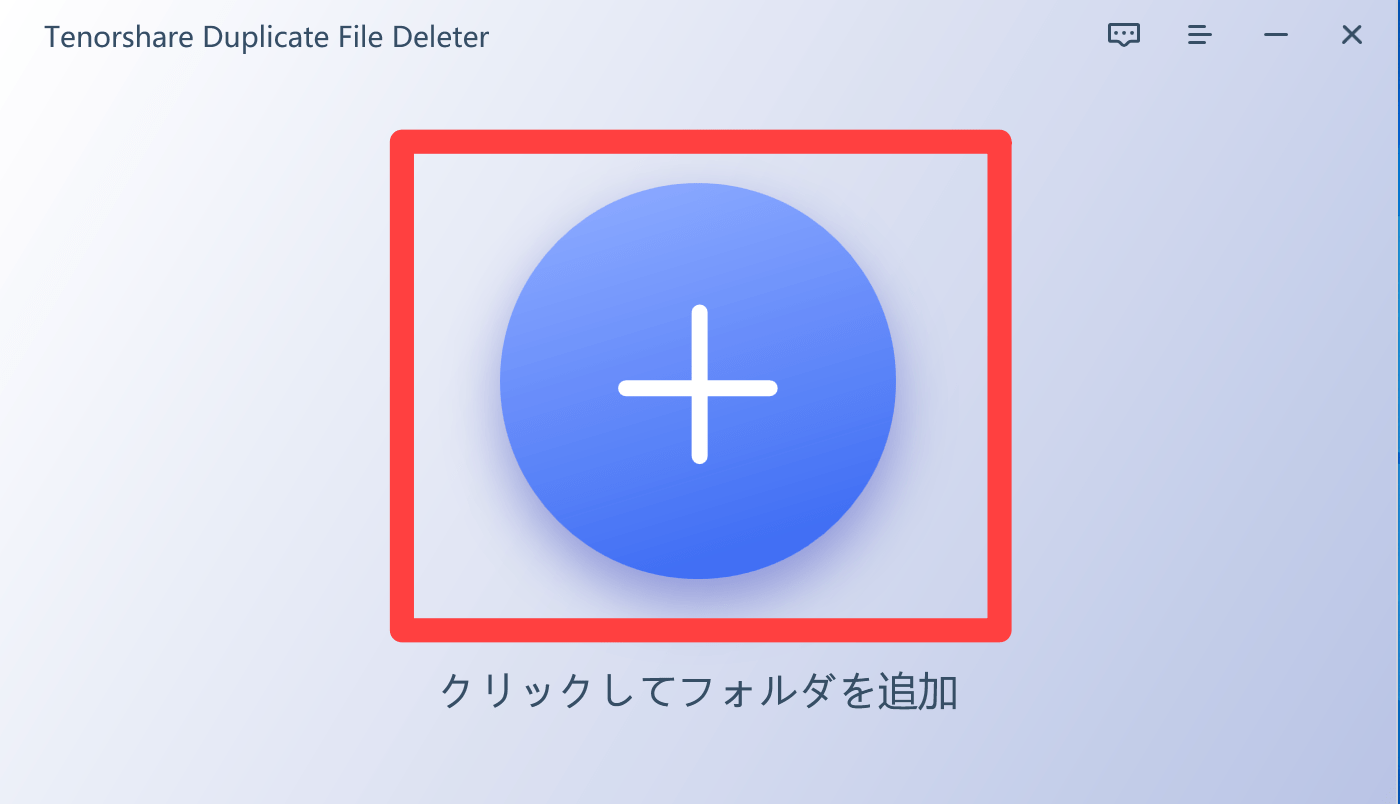
重複を確認したいフォルダを選択します。
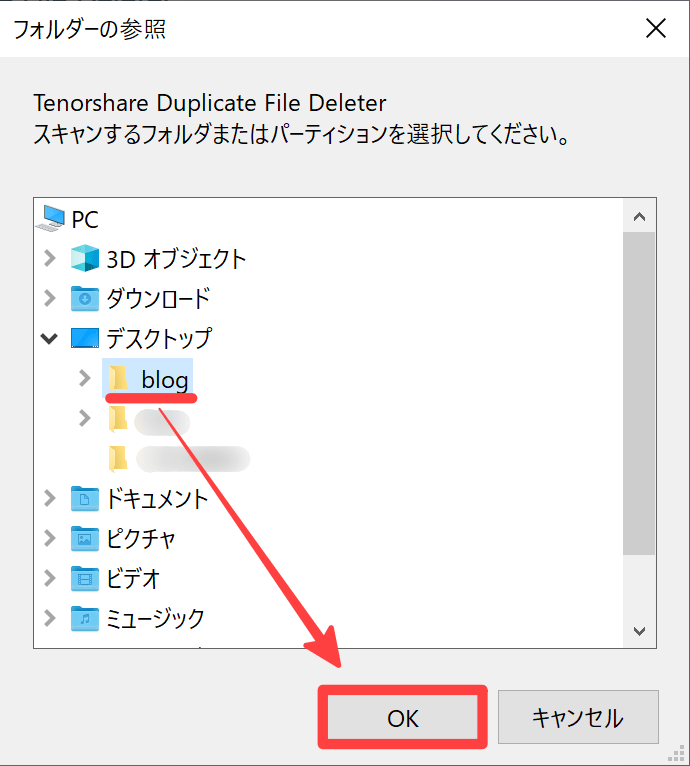
スキャン種類が2種類表示されますが、ファイル名の重複を確認したい場合は[重複アイテムをスキャン]、画像検索で重複を確認したい場合は[類似画像をスキャン]と使い分けます。
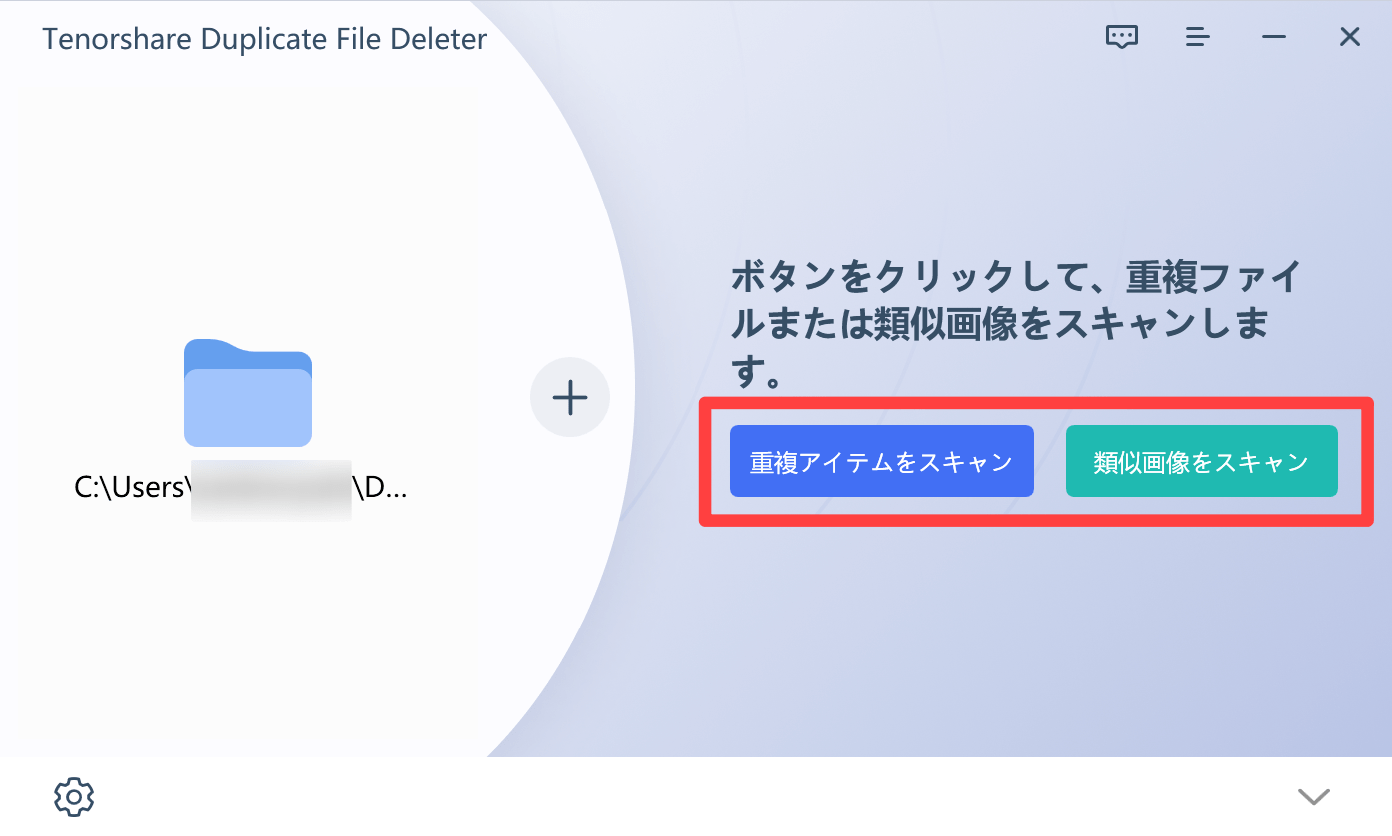
今回は[重複アイテムをスキャン]を選択します。
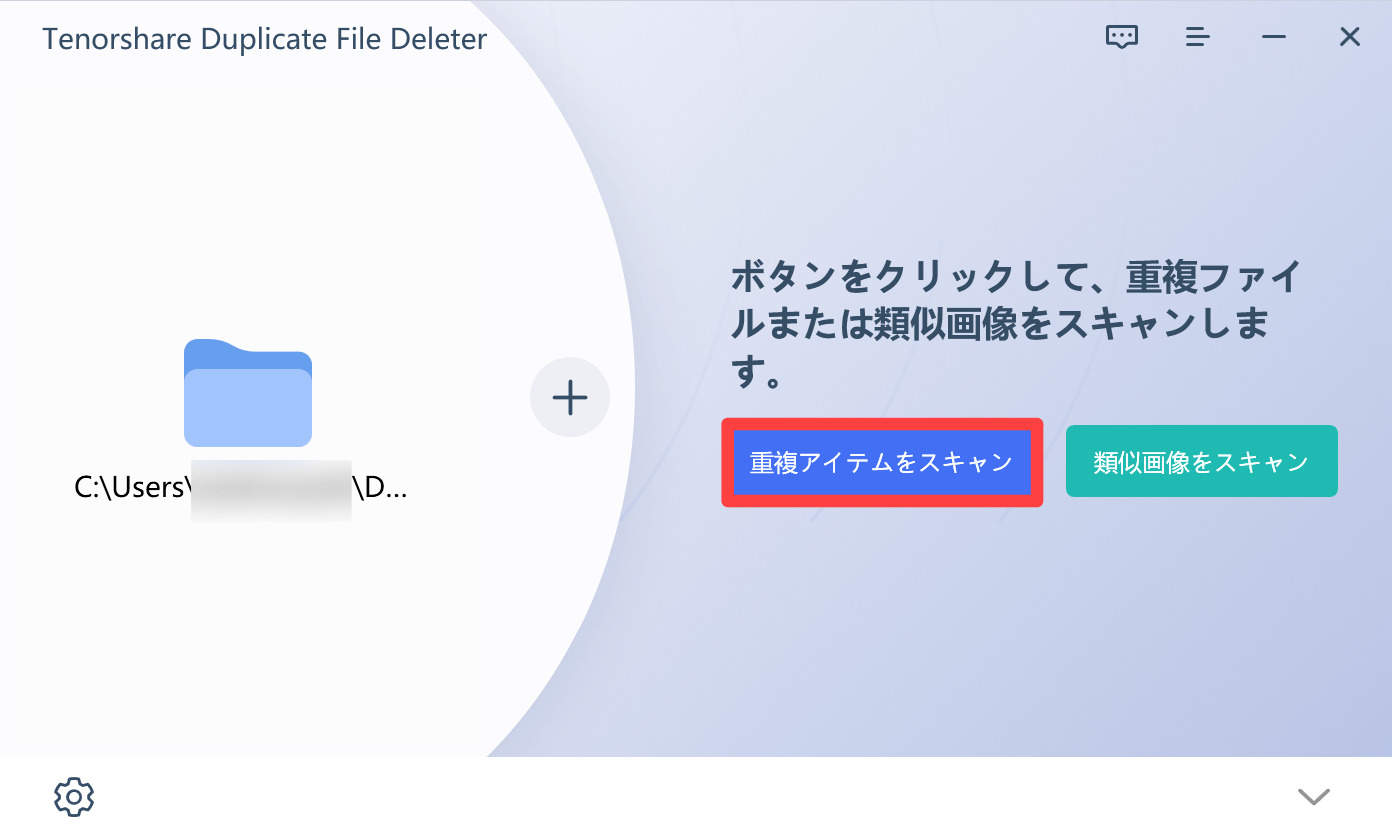
重複データをスキャンできました。
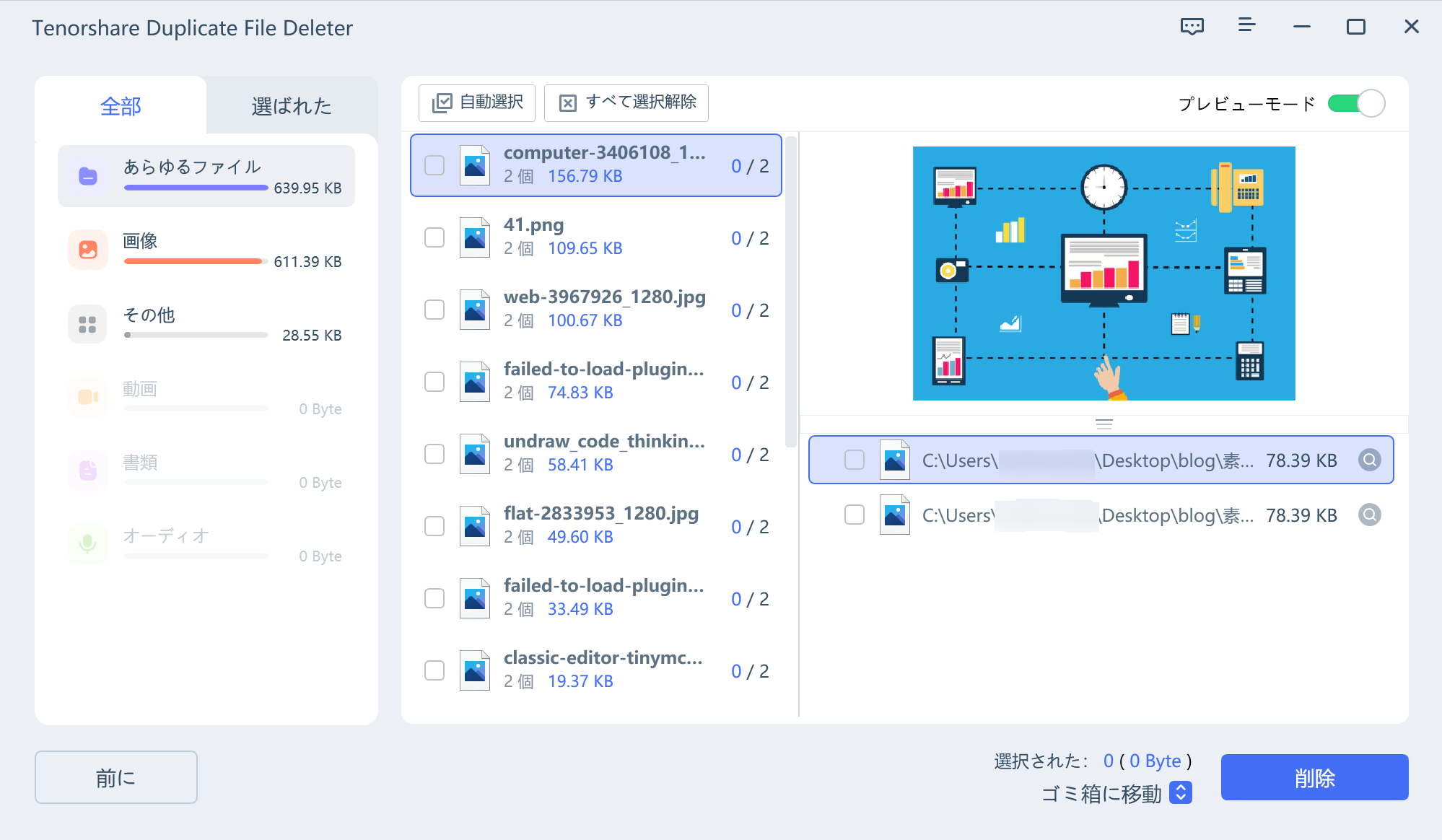
重複データを削除する方法
重複データを検索後、対象データの削除が可能です。
無料版では15個まで削除できます。
削除する時は、不要なファイルにチェックを入れて、[削除]ボタンを押すだけです。
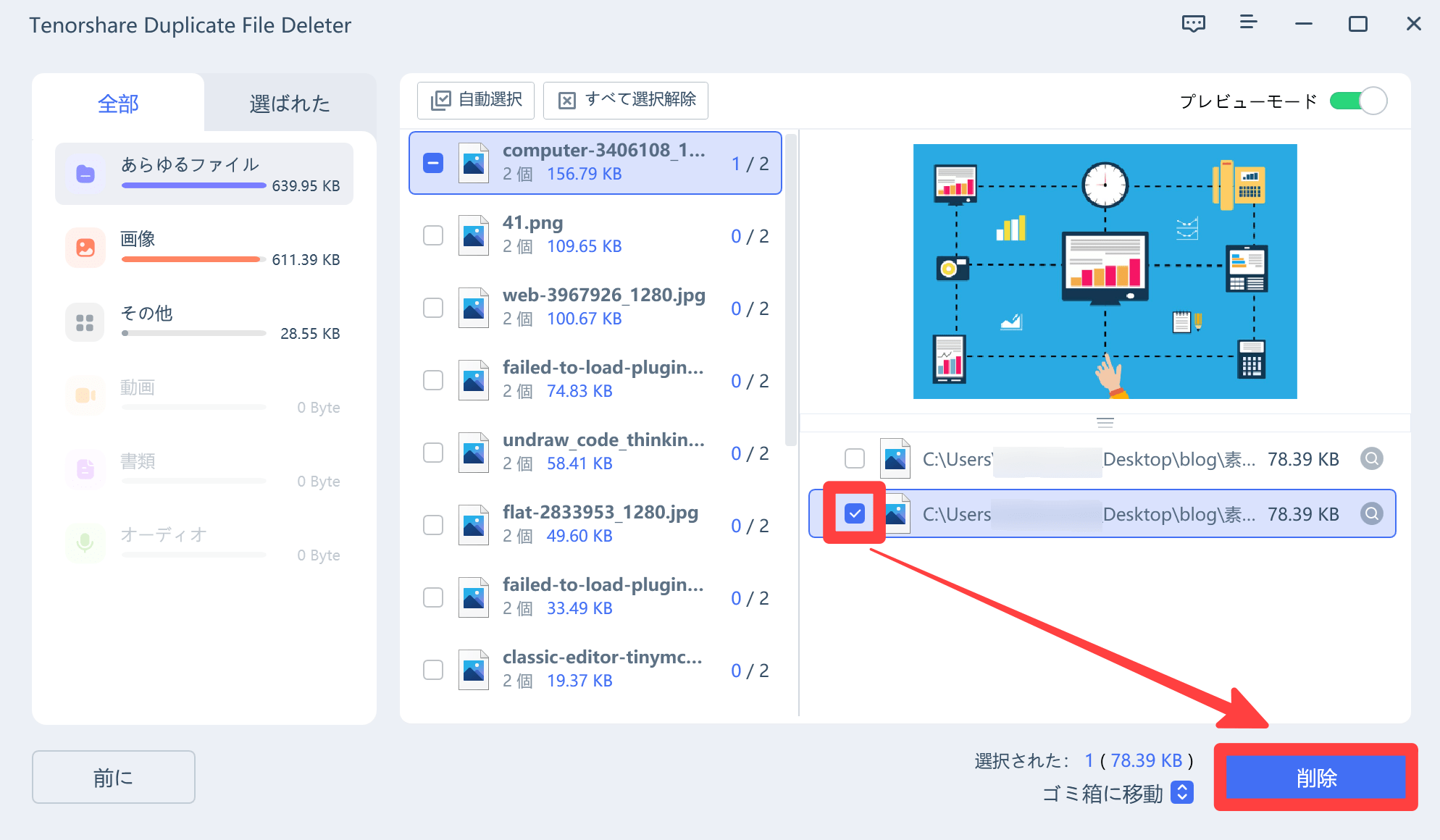
元データがUSBや外付けHDD、SDカードなどの場合は、完全削除となるので注意して、削除を実行します。
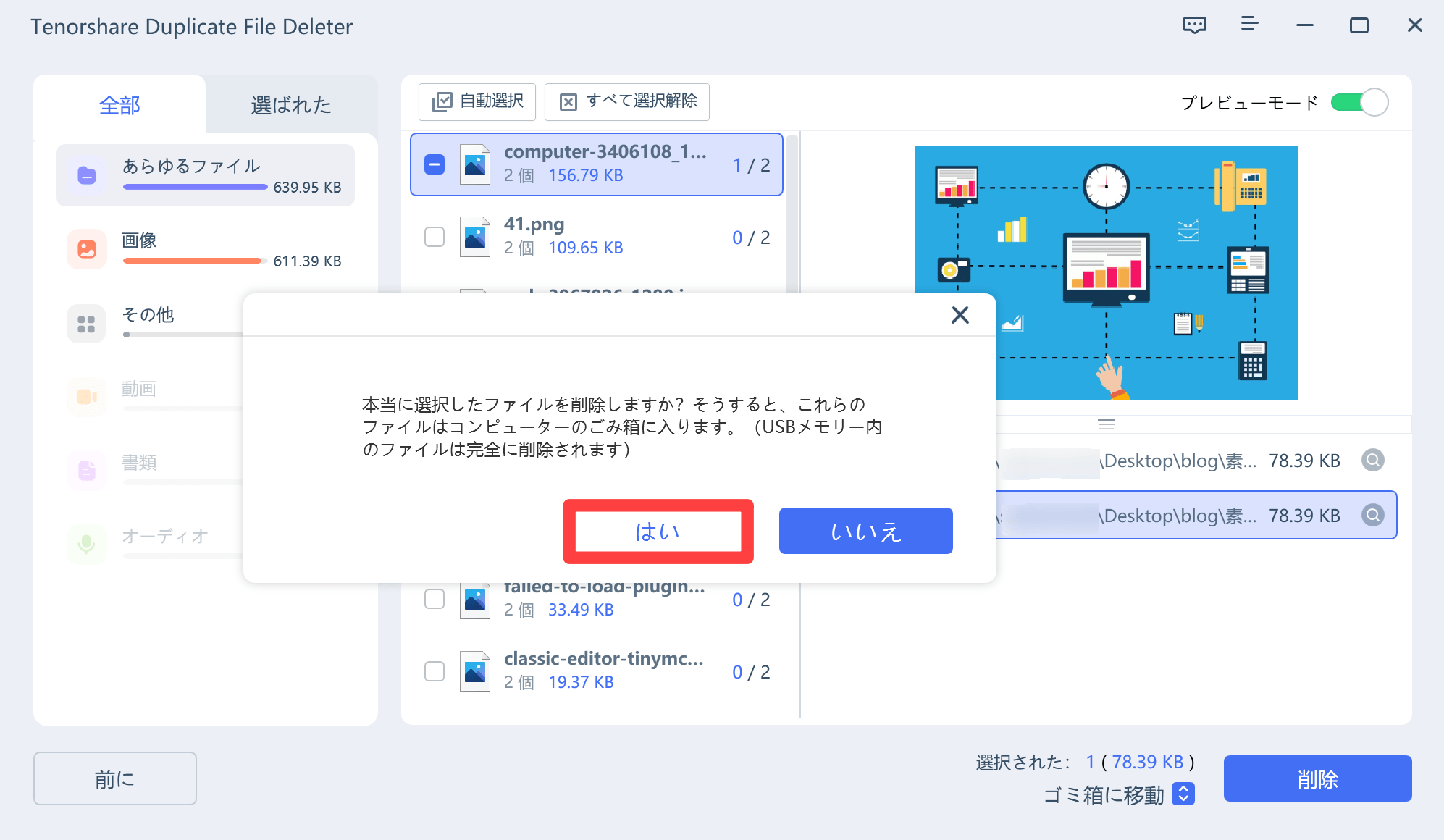
重複ファイルを削除できました。
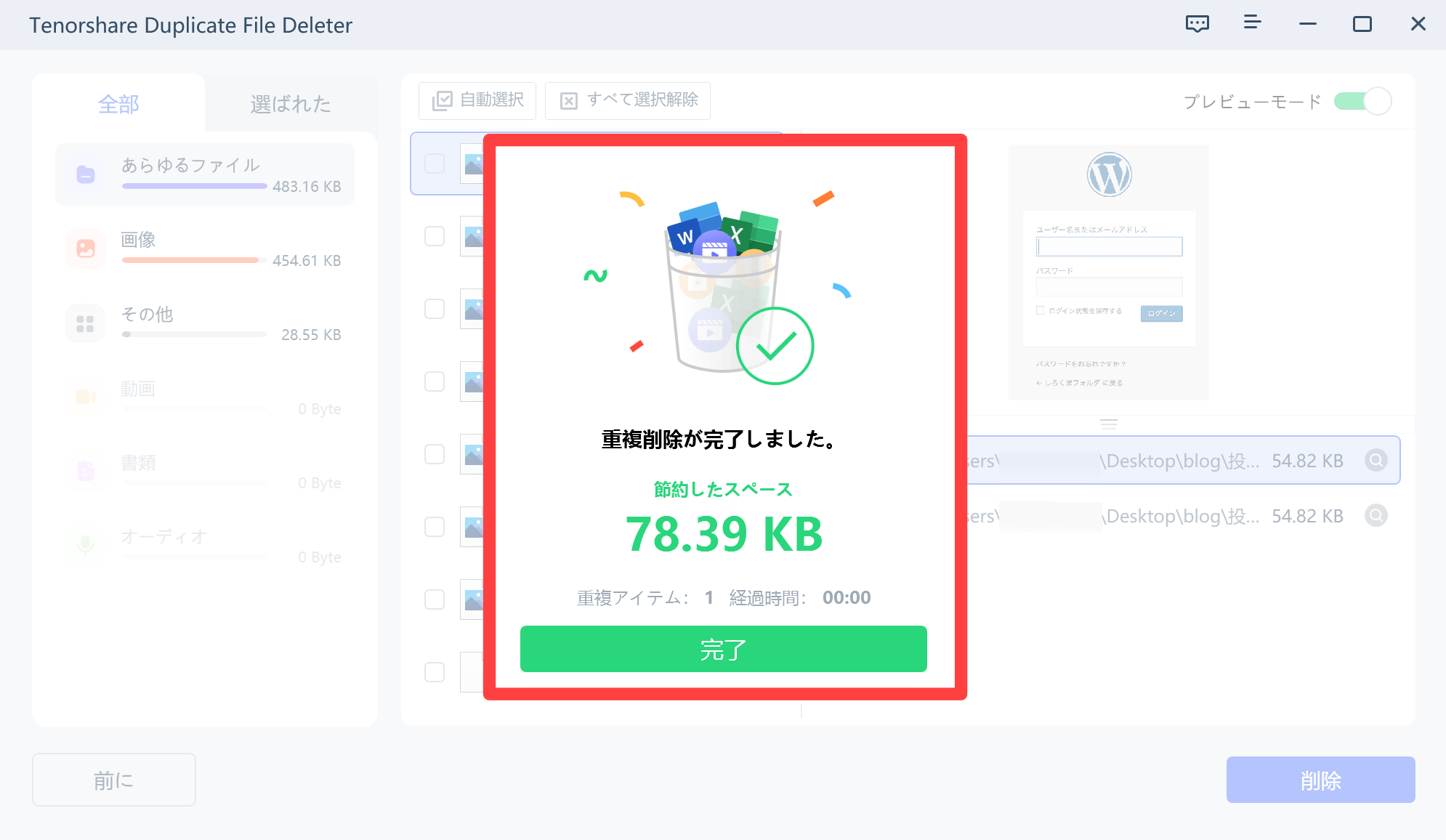
尚、重複ファイル点数が多い場合は、[自動選択]を選ぶと一括削除のような使い方も可能です。
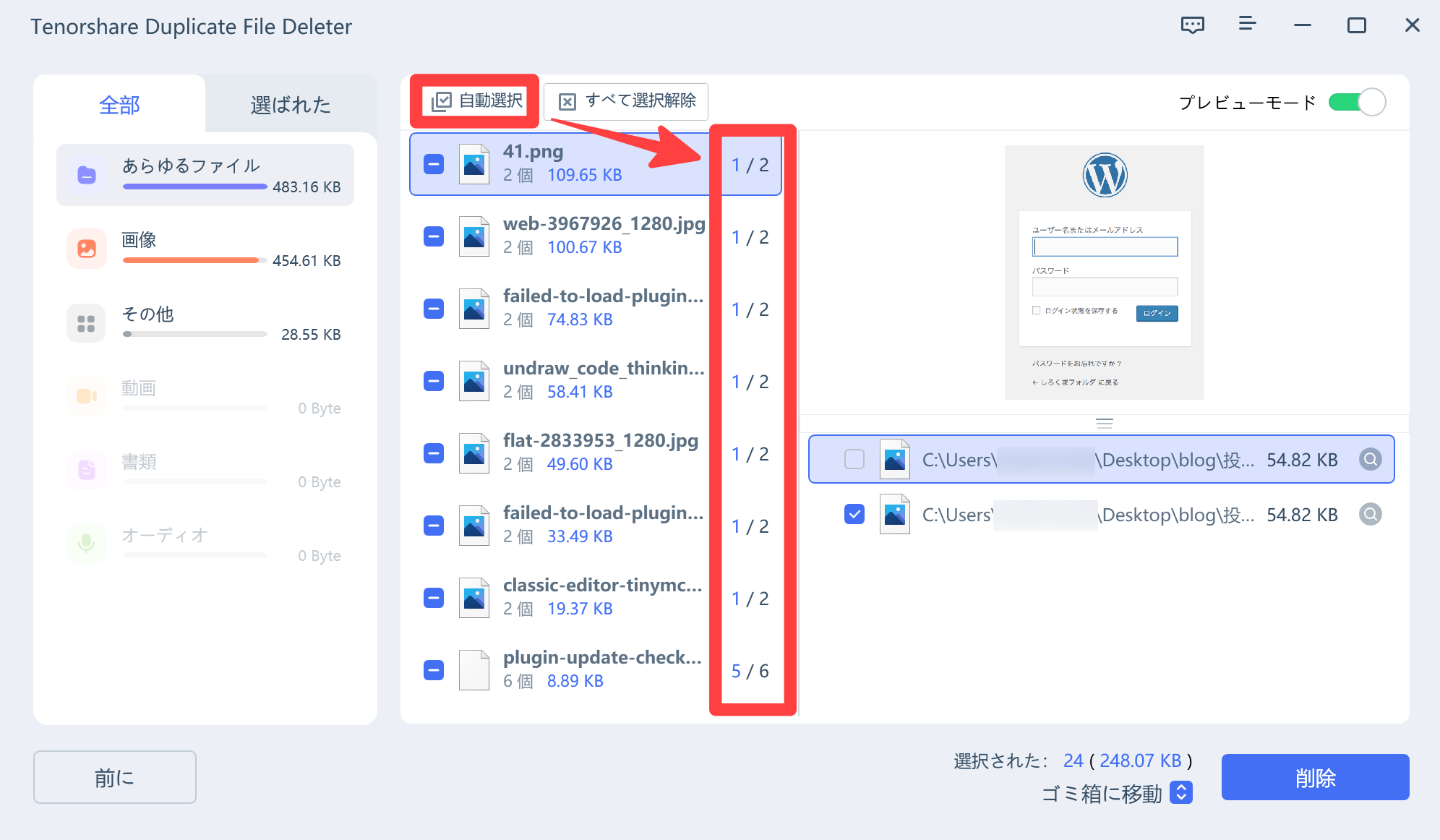
Tenorshare Duplicate File Deleterの動作条件と対応デバイス
Tenorshare Duplicate File Deleterの動作条件
Tenorshare Duplicate File Deleterの動作環境は、次の通りです。
| Windows | Mac | |
|---|---|---|
| 対応OS | ◯ | ◯ |
| 対応バージョン | Windows11/10/8.1/8/7 Windows Server 2008-2019 |
macOS Monterey, macOS 10.15, macOS 10.14 (macOS Mojave), mac OS X 10.13 (High Sierra), 10.12(macOS Sierra), 10.11(El Capitan), 10.10 (Yosemite),macOS BigSur 11.0 |
| ファイルシステム | NTFS、exFAT、FAT16、FAT32 | APFS、HFS+、FAT32、exFAT |
| CPU | 1GHz以上(32bit/64bit) | |
| ディスクスペース | 200MB以上 | |
| 対応言語 | 日本語、英語、ドイツ語、フランス語、イタリア語、スペイン語、ポルトガル語、ロシア語、アラビア語、オランダ、中国語(簡体字)、中国語(繁体字) | |
Tenorshare Duplicate File Deleterは「Windows」「Mac」両方のOSで、幅広いバージョンに対応しています。
Tenorshare Duplicate File Deleterに対応するデバイス
Tenorshare Duplicate File Deleterに対応しているデバイスは、次の通りです。
| Windows | Mac | |
|---|---|---|
| 対応デバイス | SD/メモリカード/TFカード、USBメモリー、メモリースティック、HDD/SSD/デジカメ/音楽プレーヤー/ビデオカメラ/RAID /フロッピー/アクションカメラ/ドローンカメラ/ダッシュカム | |
Tenorshare Duplicate File Deleterは「Windows」「Mac」の両OSで、幅広いデバイスに対応しています。
Tenorshare Duplicate File Deleterの無料版・有料版の違い
Tenorshare Duplicate File Deleterには、無料版と有料版が用意されています。
今回は、無料版と有料版の「機能」「価格」の違いを比較してみました。
機能比較
| 無料版 | 有料版 | |
|---|---|---|
| 重複ファイルの検索 | ○ | ○ |
| 重複ファイルの削除 | 15個まで | 無制限 |
価格比較
Tenorshare Duplicate File Deleterは無料版の他に、有料版で3つのラインナップが用意されています。
| 無料版 | 月間更新ライセンス | 年間更新ライセンス | 永久ライセンス | |
|---|---|---|---|---|
| 価格 | 無料 | 2,948円 |
4,708円 |
6,820円 |
| 利用期間 | 無制限 | 1ヶ月 | 1年 | 無期限 |
| PC利用台数 | 1ライセンス1コンピューター対応 | |||
| 返金保証 | – | 30日 | ||
| サポート | – | 24時間365日グローバル対応 | ||
有料で利用するなら「月間更新ライセンス」が最適です。
尚、下記のようにセールも開催されているので、「公式サイト」のチェックをおすすめします。
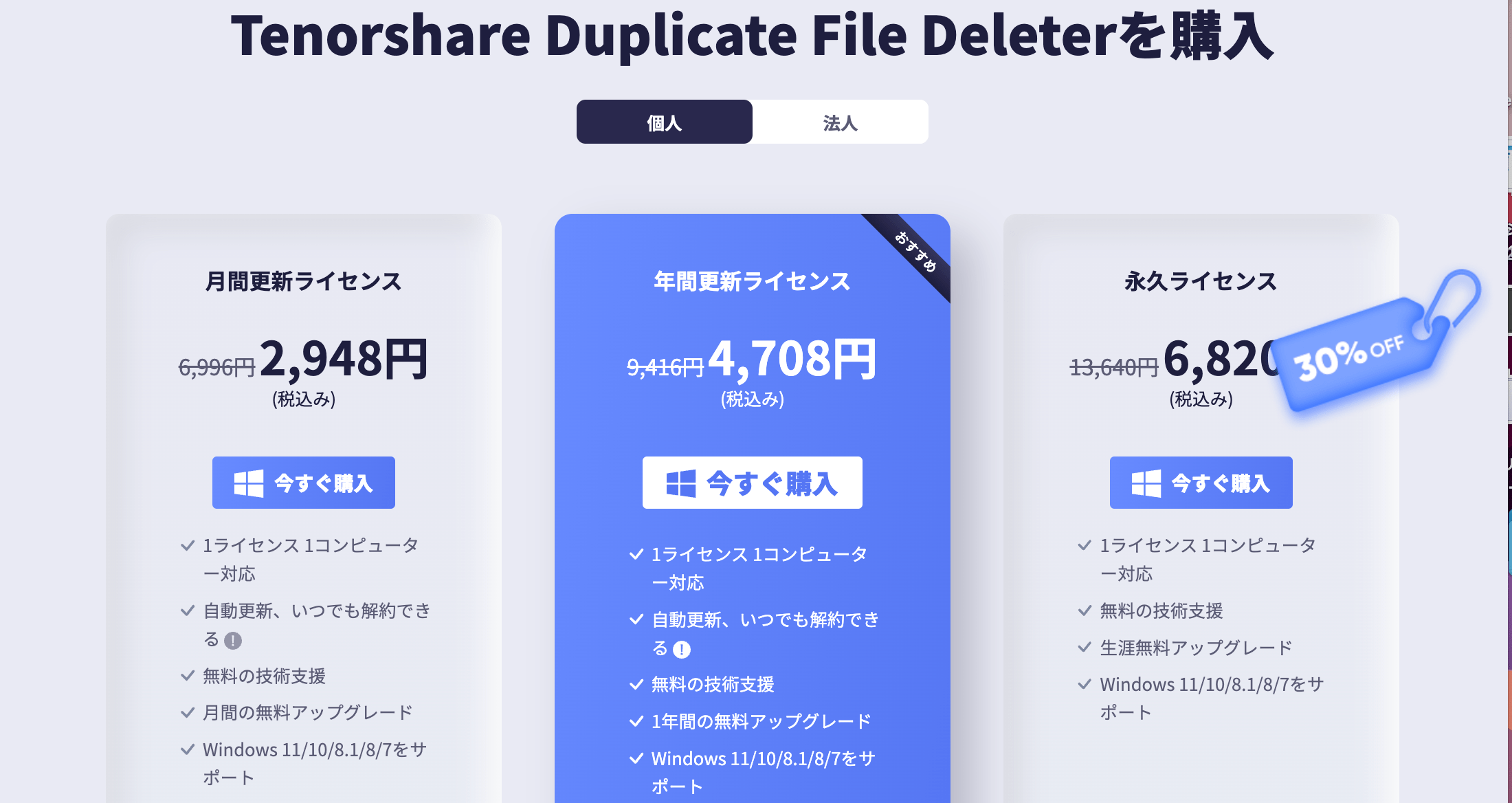
キャンペーン情報
Tenorshare社では、2022年9月7日〜2022年10月10日迄の期間、「新学期キャンペーン」を開催中です。

ハズレなしで、下記の商品が当たるので参加されることをお勧めします。
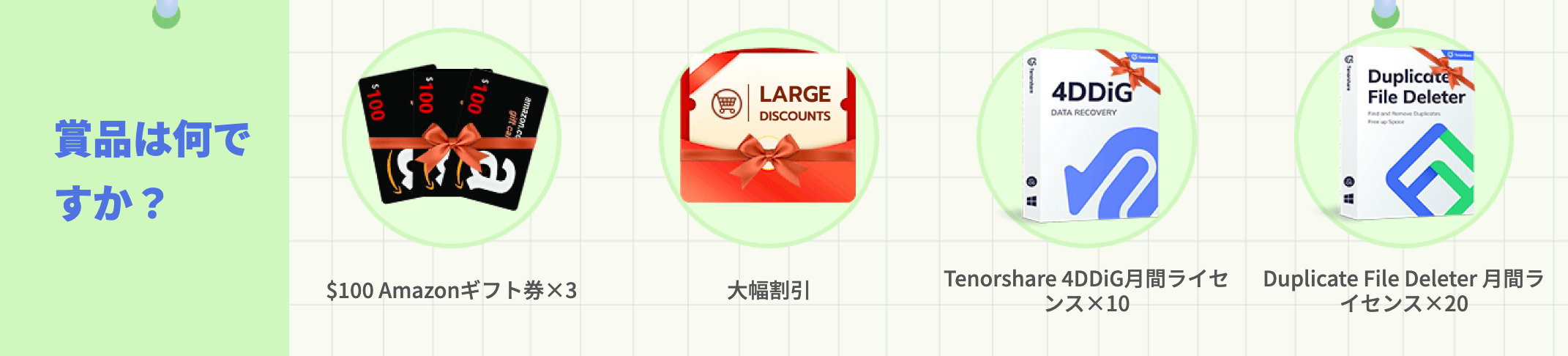
さいごに
今回は、Tenorshare Duplicate File Deleterの特徴、使い方や機能について、ご紹介しました。
重複ファイルの検索、削除ができる以外、余計な機能はなく、シンプルで使いやすいソフトになっています。
重複ファイルを手探りで見つけるには、現実的には無理があるので、当ソフトを活用するなどして、PC内や外付けHDDなどにある無駄なデータの削減に役立ててみてはいかがでしょうか。
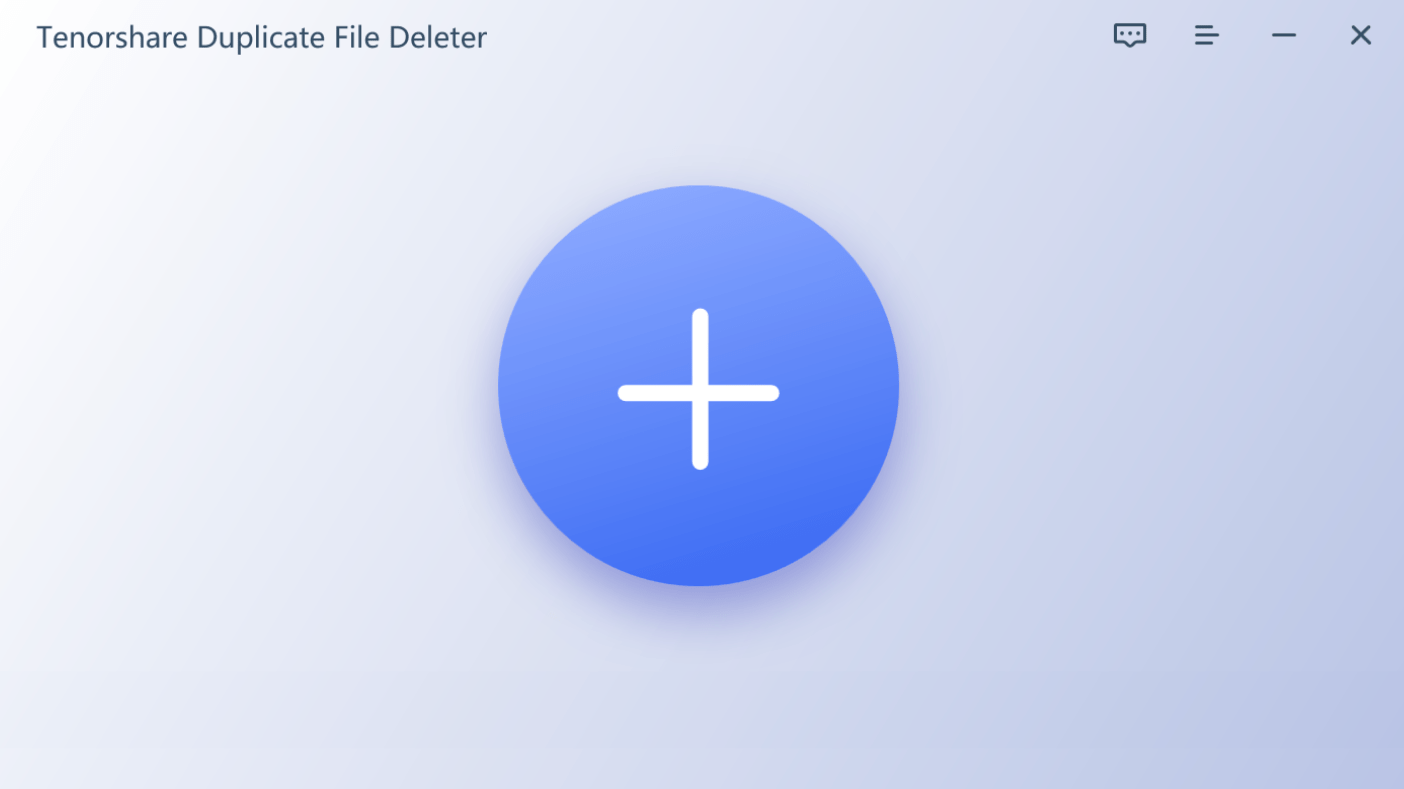










コメント